【3DSハック】ブラウザハックを使って3DSにCFWを導入する方法
3DSをハックすることで自作ソフトの起動や3DSソフトのバックアップ起動などいろいろなことができるようになります。
3DSをハックする方法はいろいろありますが今回はブラウザハックを使うやり方をメモ
導入する手順は多いですが比較的簡単にCFWを導入できます
(導入したCFWはこちらの記事からアンインストールすることもできます)
※2021年7月現在フレンドリストを使ったやり方やDNS設定を使ったやり方ができなくなっているようです。今回メモしたブラウザハックをしたやり方は今のところ実行できますがいつ出来なくなるか分からないので記事を作成した時点での情報をまとめます
3DSの本体バージョンについても現在は最新バージョンの本体でも実行できますがアップデートが行われることで出来なくなるかもしれません
①確認事項と必要なもの
〇3DS または2DS本体
・new3DS、通常の3DSどちらでも可能だと思われます(今回は通常の2DSを使用)
・3DSのシステムバージョンは2021年7月現在最新の「11.14.0-46J」で実行できることを確認済みです
〇SDカード(4GB以上)
〇パソコン
・3DS を改造する行為は自己責任でお願いします。
・手順通りに実行しても本体が起動しなくなるなど予期せぬ不具合が出ることがあるので注意してください
・改造した3DSでオンラインに繋ぐとBANされる可能性が高いのでメインの3DSやニンテンドーNNIDを使用していないサブの本体を使うのをお勧めします
②ブラウザハックに必要なファイルをダウンロードする
・旧3DSまたは旧2DSの場合、release old3dsを開き、「release_old3ds_v1.0.zip」をダウンロードする

new3DSまたはnew2DSの場合、release nes3dsを開き「release_new3ds_v1.0.zip」をダウンロードする(2021/07/04時点のバージョンです。その時の最新版をダウンロードしてください)
・Homebrew Menu開き、「boot.3dsx」をダウンロードする

②-1 「release_old3ds_v1.0.zip」を展開し「JAPAN」フォルダ内のファイルをSDカードのルート上にコピーし、「boot.3dsx」をSDカードのルート上にコピーする
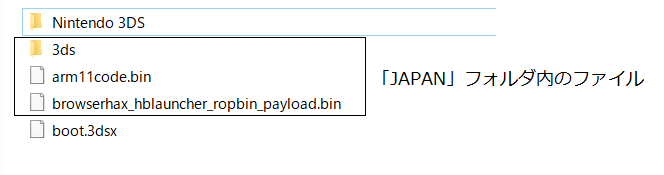
②-2 SDカードを3DSに差し込む。3DS本体の電源を入れ、L、Rボタンを同時に押してカメラを開き、「QRコード」をタッチして右のQRコードを読み込む
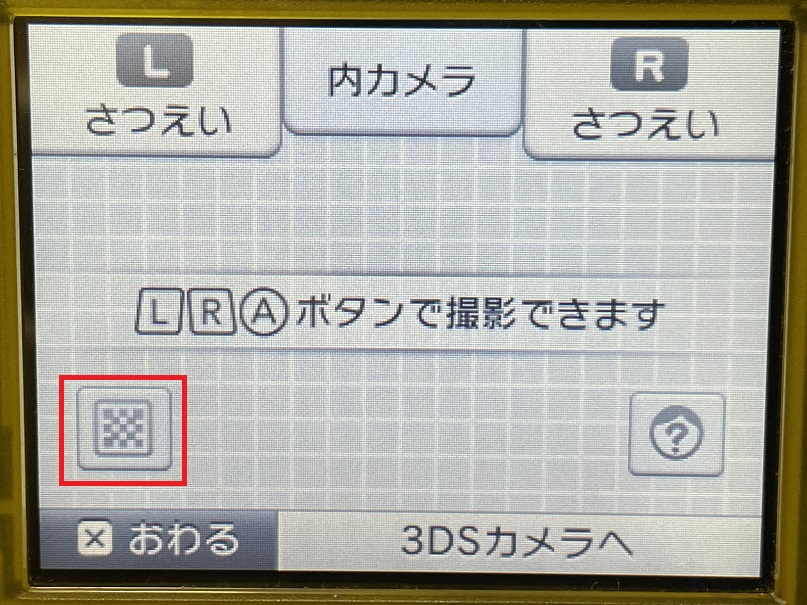
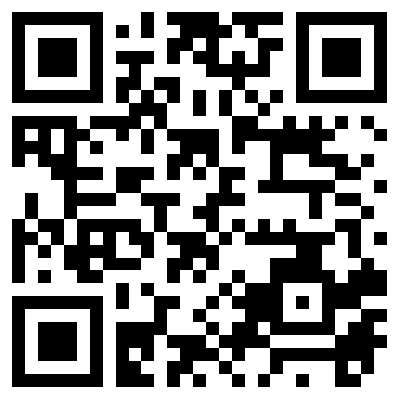
②-3 「URLがみつかりました。」と表示されるのでAボタンを押す
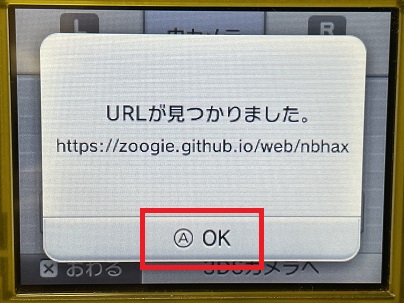
②-4「インターネットブラウザーを起動しますか?」と聞かれるのでAボタンを押す
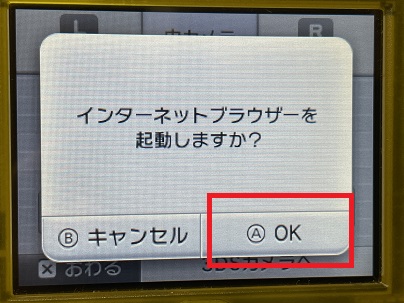
②-5 「PROCEED TO HAXX」をタッチする

②-6 「このページからのメッセージが2回表示されるのでAボタンを押す
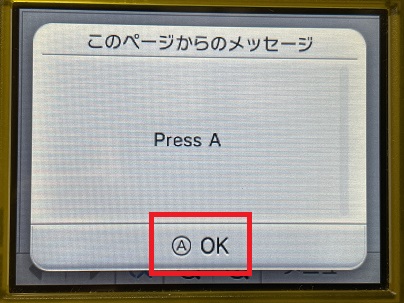
②-7 Homebrew が起動するので「slot Tool」をタッチする

②-8 「INSTALL exploit to wifi slots1,2,3 & shutdown」を選択しAボタンを押す
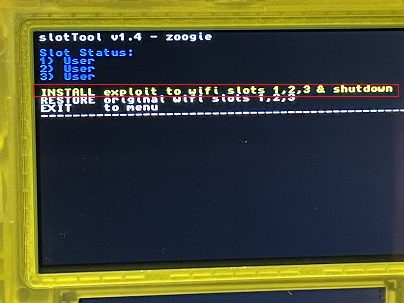
処理が終わると本体の電源が切れます
※手順②-7に進めずフリーズした場合、電源ボタンを10秒以上押し続けて電源を切った後再度やってみてください。何度やってもフリーズする場合はSDカード内のファイルの配置が間違っている可能性があります
③Lumaの設定
・Luma3DSを開き、「Luma3DSv10.2.1.zip」をダウンロードする
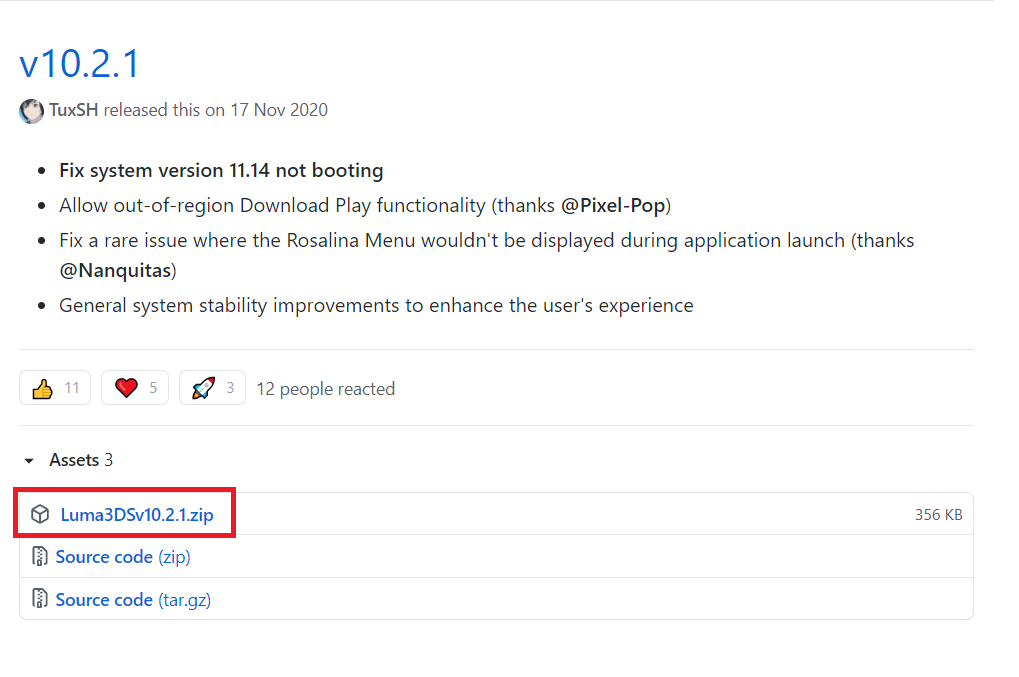
・USMを開き、「usm.bin」をダウンロードする

③-1 「Luma3DSv10.2.1.zip」内の「boot.firm」をSDカードのルート上にコピーし、「usm.bin」をSDカードのルート上にコピーする
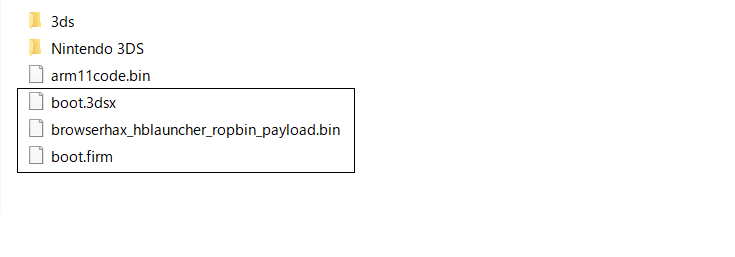
③-2 3DSにSDカードを差し込み、「Lボタン」「Rボタン」「十字キーの上」「Aボタン」を同時に押しながら3DSの電源を入れる
③-3 「インターネットに接続して本体を更新します」と聞かれるので「OK」をタップ(実際に更新するわけではありません)
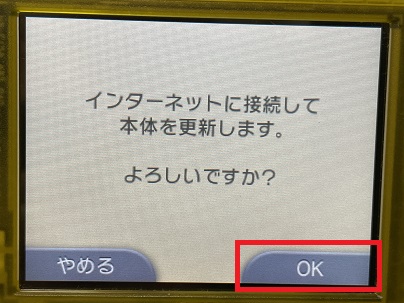
③-4 「同意する」「OK」をタップすると「アクセスポイントが見つかりません」と表示されるので「OK」をタップ

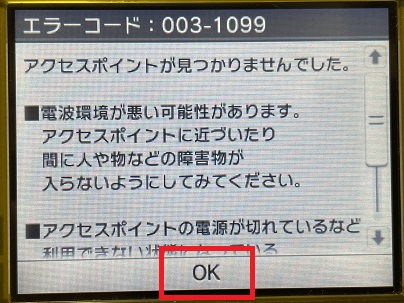
③-5 「設定する」を選択
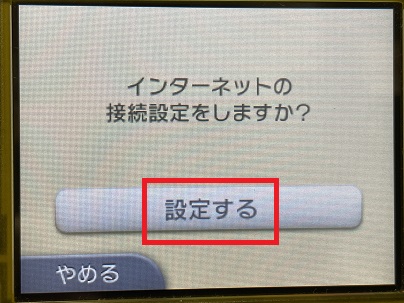
③-6 「接続先1」を選択
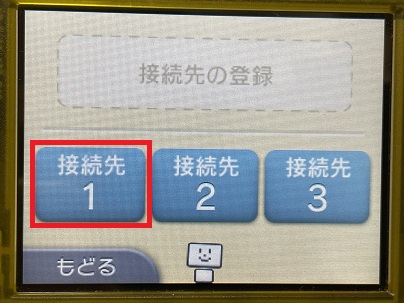
③-7 「設定変更」を選択
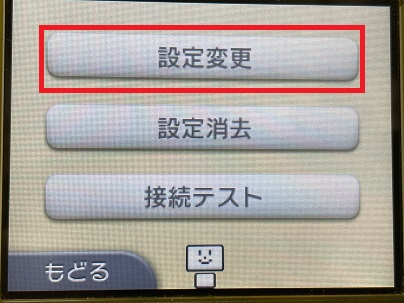
③-8 右の画面に移り、「Proxyの設定」を開く


③-9 詳細設定を選択すると下のような画面になるのでAボタンを押す

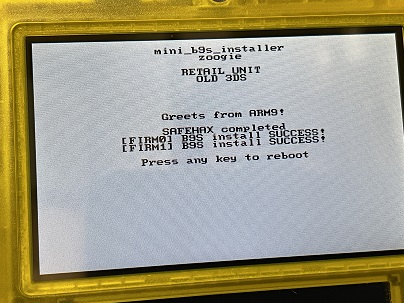
③-10 Luma3DSが起動するので「Show NAND or user string in System Setting」を選択しAボタンを押してチェックを入れる
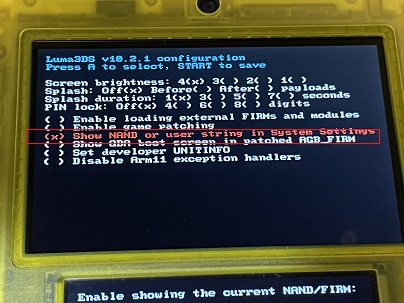
チェックを入れたらスタートボタンを押して3DS本体を再起動させる
③-11「ダウンロードプレイ」を起動する

③-12「Lボタン」「十字キーの下」「SELECT」ボタンを同時押ししてRosalina manuを開く(左の画面でボタンを入力すると右の画面が開く)

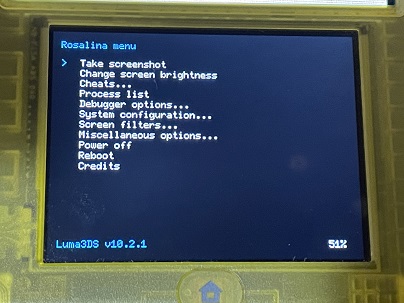
③-13 「Miscellaneous option」を選択しAボタンを押す
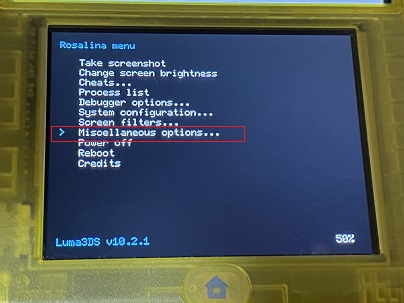
③-14 「Switch the hb. title to the current app.」を選択
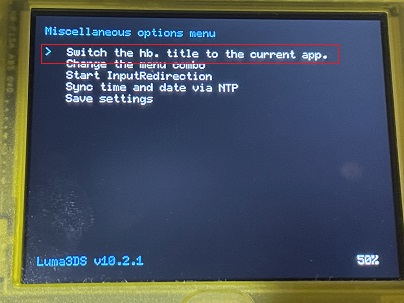
③-15 「Operation succeeded」と表示されたらBボタンを押しダウンロードプレイ画面(手順③-12の左画像)まで戻りホームボタンを押して「ダウンロードプレイアプリ」を終了する(ホームボタンを押して「終わる」から完全に終了してください)
③-16 再び「ダウンロードプレイアプリ」を起動する
③-17 「Homebrew Launcher」が起動するので「slotTool」を起動する
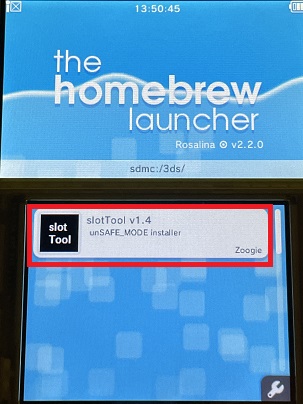
③-18 「RESTORE original wifi slots1,2,3」を選択しAボタンを押す
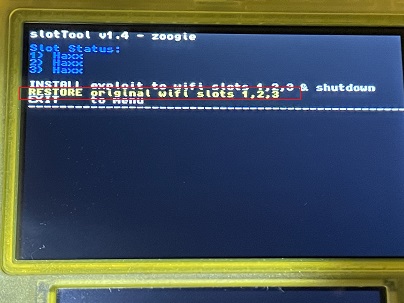
処理が終わると本体が再起動します
次は別のソフトをインストールするので一度本体の電源を切ります
④GodMode9などをインストールする
・Homebrew Launcherを開き、「Homebrew Launcher.cia」をダウンロードする
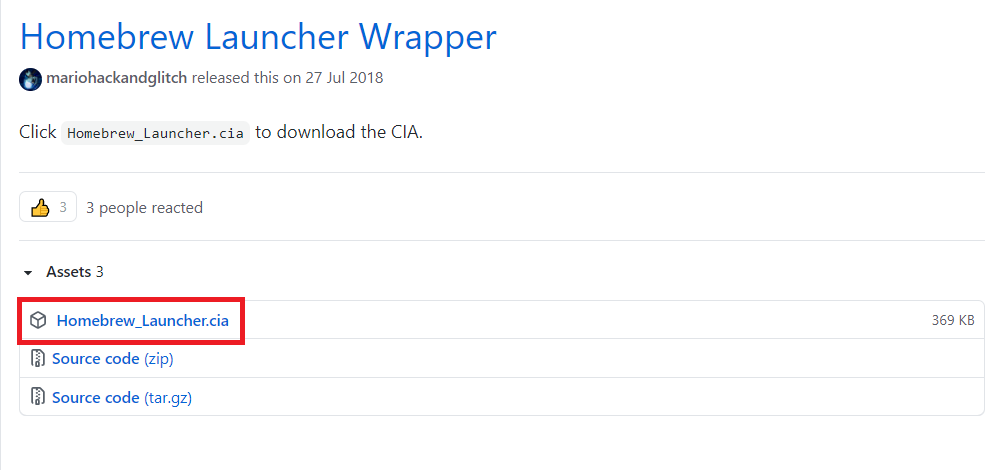
・GodMode9を開き、「GodMode9-v2.0.0-20210322174439.zip」をダウンロードする

・DSP1を開き、「DSP1.cia」をダウンロードする
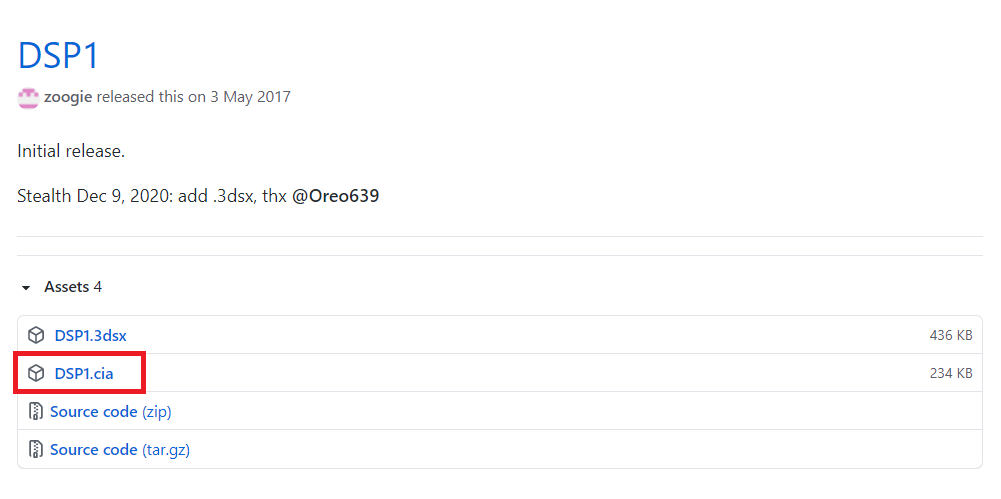
・FBIを開き、「FBI.3dsx」と「FBI.cia」をダウンロードする
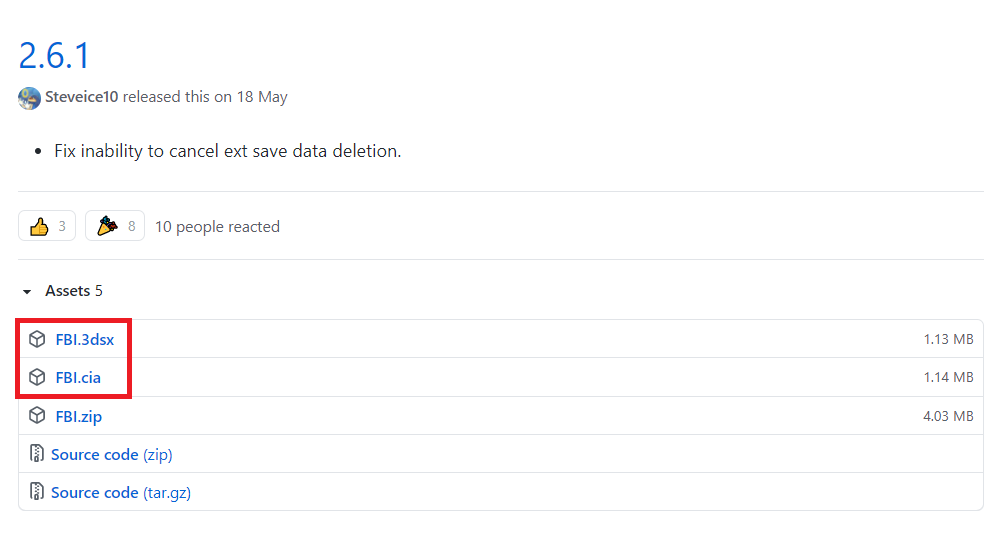
・ctr-no-timeoffsetを開き、「ctr-no-timeoffset.3dsx」をダウンロードする
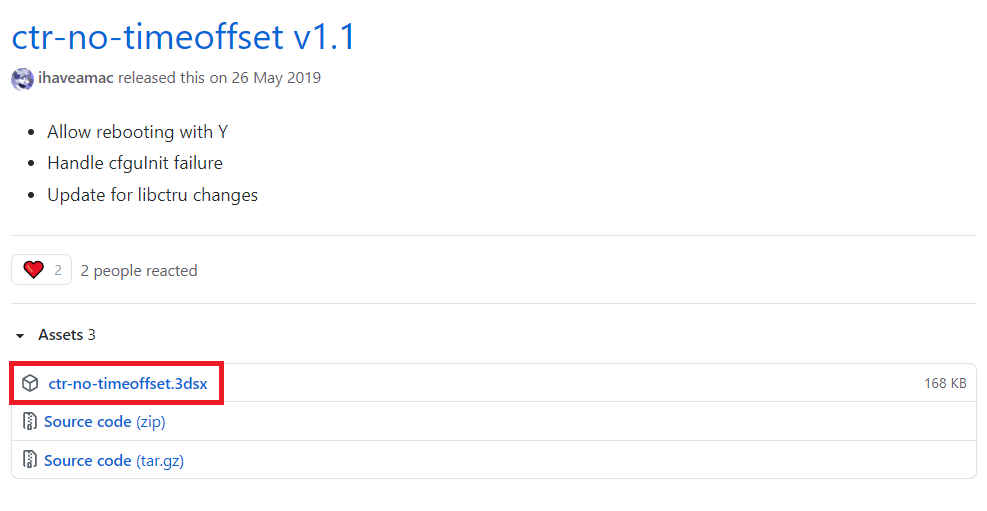
④-1
・SDカードのルート上に「cis」フォルダを作成し、「Homebrew Launcher.cia」と「FBI.cia」、「DSP1.cia」をコピーする
・「3ds」フォルダに「FBI.3dsx」と「ctr-no-timeoffset.3dsx」をコピーする
・「luma」フォルダ内に「payloads」フォルダを作成し、「GodMode9-v2.0.0-20210322174439.zip」内にある「Godmode9.firm」をコピーする
・「GodMode9-v2.0.0-20210322174439.zip」内にある「gm9」フォルダをSDカードのルート上にフォルダごとコピーする
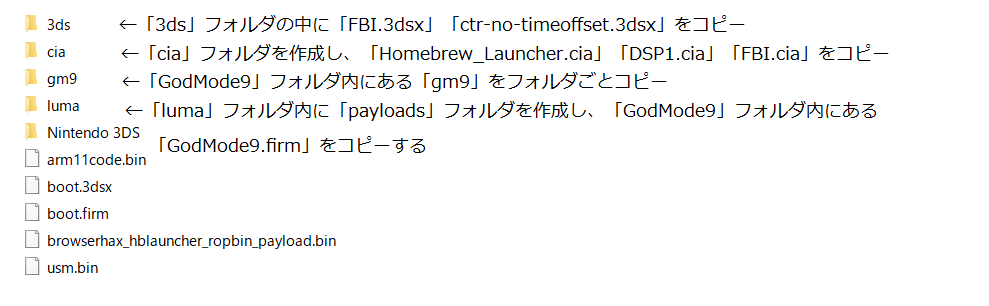
④-2 SDカードを3DS本体に差し込み起動し、「ダウンロードプレイ」を起動する
手順③-12から③-15を再び実行し再度「ダウンロードプレイ」を起動する
④-3 Homebrew launcherが起動するので「ctr-no-timeoffset」を起動する

④-4 Aボタン押して処理が完了したらスタートボタンを押してメニュー画面に戻る
左の画面でAボタンを押し、右の画面になったらスタートボタンを押す

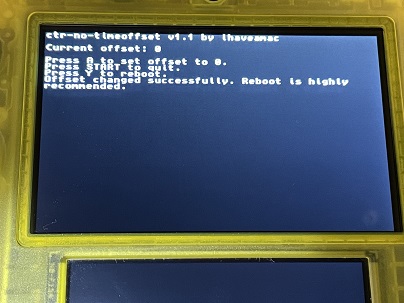
④-5 「FBI」を起動する
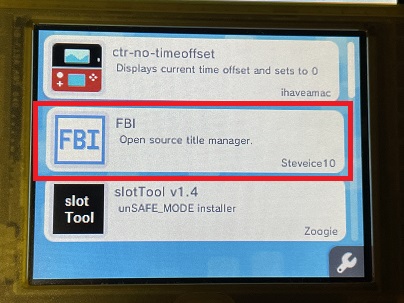
④-6 「SD」を選択しAボタンを押す
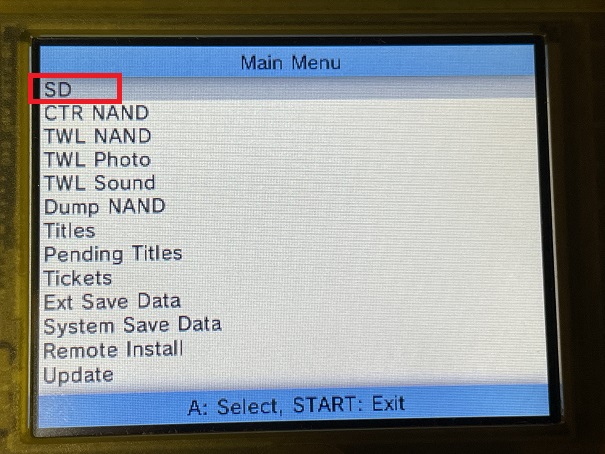
④-7 「cia」を選択しAボタンを押す

④-8 「current directory」を選択しAボタンを押す

④-9 「Install and delete all CIAs」を選択しAボタンを押す
「Install all ~」と聞かれるのでAボタンを押す
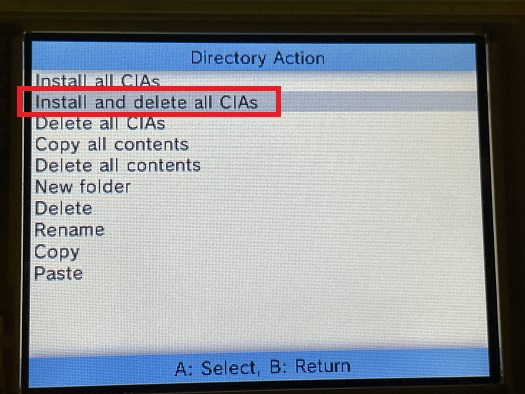
インストールが完了したらホームボタンを押し、ホーム画面に戻る
④-10 「DSP1」を起動する

④-11 DSP1を起動すると処理が始まるので処理が終わったらBボタンを押しホーム画面に戻ったあと本体の電源を切る
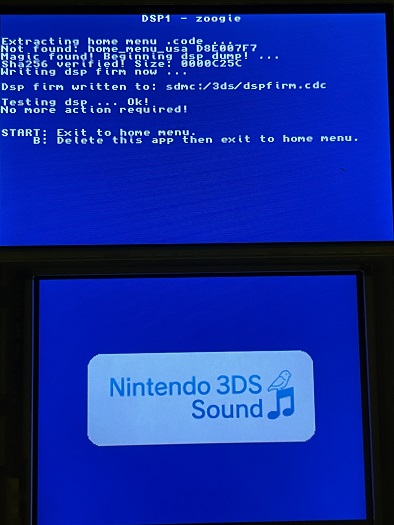
⑤GodMode9の設定
⑤-1 「スタートボタン」を押しながら電源を入れる、Godmode9が起動します

⑤-2 ホームボタンを押して下画面の「Scripts」を選択しAボタンを押す

⑤-3 「GM9Megascript」を選択しAボタンを押す
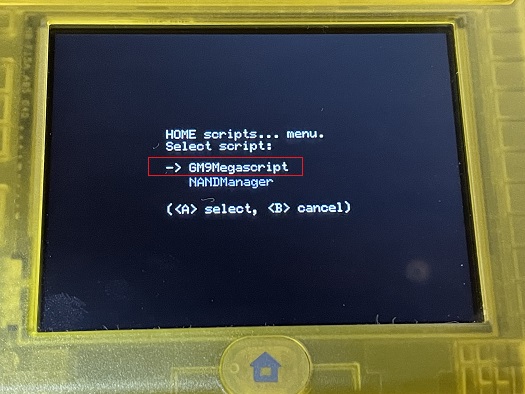
⑤-4 「Scripts from Plailect‘s Guide」を選択しAボタンを押す
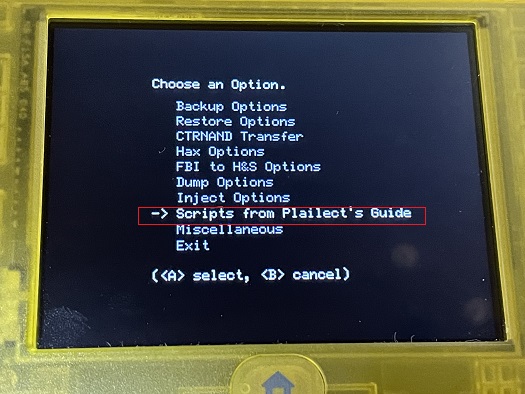
⑤-5 「Setup Luma3DS to CTRNAND 」を選択しAボタンを押す

⑤-6 確認画面が2回出てくるのでAボタンを押した後キーコマンドが表示されるので入力し、処理が終わったらAボタンを押す

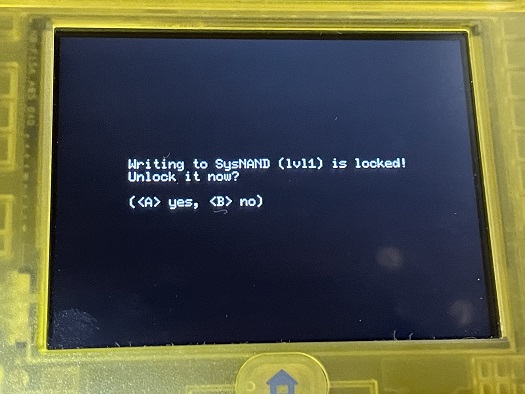
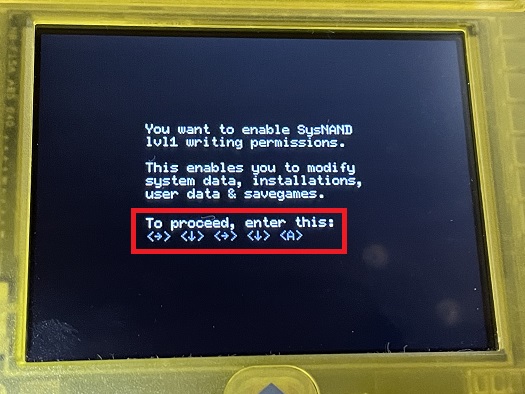
⑤-7 「Cleanup SD card」を選択しAボタンを押す
「This will ~」と聞かれるのでAボタンを押す

処理が終わったらAボタンを押す
「Write permissions~」と聞かれるのでAボタンを押す
⑤-8 Bボタンを押し「Choose an Option」の画面まで戻り「Backup option」を選択しAボタンを押す(手順⑤-1まで戻った場合は手順⑤-2、⑤-3を行い下の画面まで進める)
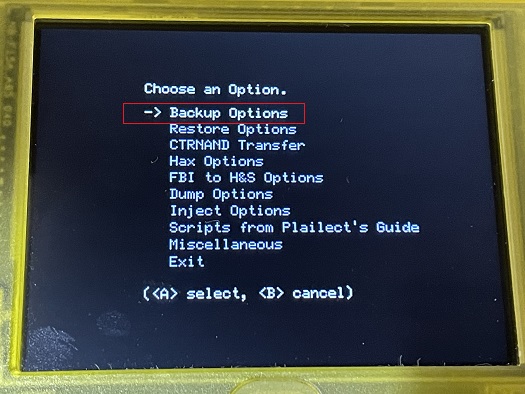
⑤-9 「SysNAND Backup」を選択しAボタンを押す
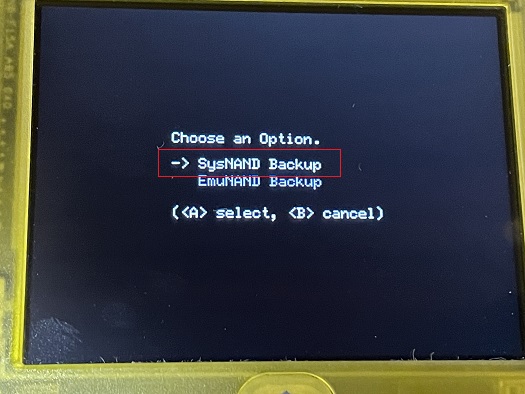
「Create a SysNAND~」と聞かれるのでAボタンを押す
バックアップに数分かかります。処理が終わったらAボタンを押す
⑤-10 Bボタンを押し「Choose an Option」の画面まで戻り「Exit」を選択しAボタンを押す
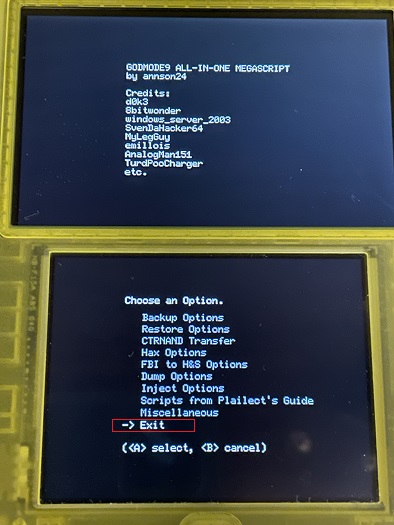
⑤-11 上画面の「MEMORY VIRTUAL」を選択しAボタンを押す
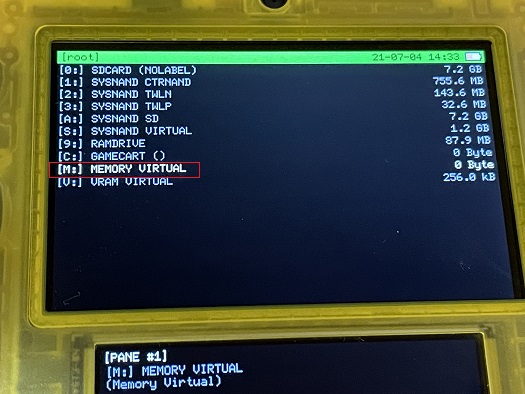
⑤-12 「boot9.bin」を選択しAボタン押す
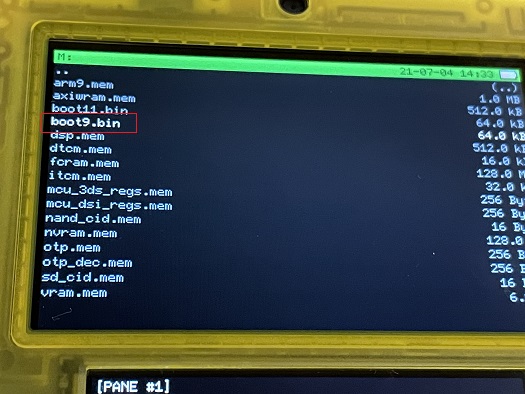
⑤-12 下画面で「copy to 0:/gm9/out」を選択しAボタンを押す
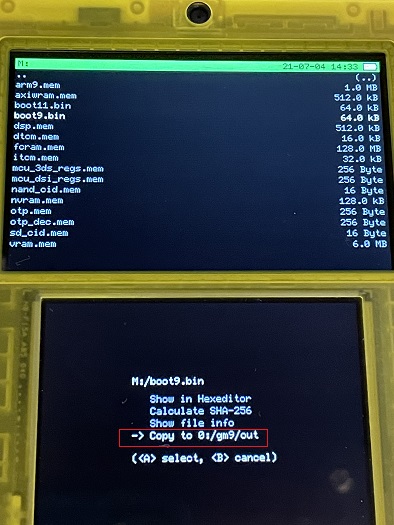
処理が完了したらAボタンを押す
⑤-13 電源ボタンを押し「Poweroff system」を選択しAボタンを押し本体の電源を切る

以上で3DSのハックは完了になります。
バックアップしたフォルダはSDカード上の「gm9」フォルダ内の「out」フォルダに入っているのでフォルダごとパソコン等にコピーしてください
何かしらの理由で3DSが起動しなくなったとき復旧するために使います
導入したCFWをアンインストールする場合はこちら↓の記事を参考にどうぞ!